Dovresti comprare un Kinect per Xbox One? Cosa fa anche?

Quando Microsoft ha annunciato per la prima volta Xbox One, Kinect era una parte "essenziale" della console. Infatti, la Xbox One non funzionerebbe nemmeno a meno che Kinect non fosse collegato. Ciononostante, tuttavia, i più famosi pacchetti Xbox One non includono nemmeno un Kinect.
Microsoft sta ancora vendendo pacchetti Xbox One che includi un Kinect e puoi acquistare un Kinect separatamente e collegarlo alla tua Xbox One se non ne compri uno in un primo momento. Ecco cosa offre esattamente Kinect, in modo che tu possa prendere la tua decisione.
Quanto costa un Kinect?
Prima di entrare troppo nelle funzionalità, esaminiamo i prezzi. È possibile acquistare la Xbox One in diversi pacchetti. Al momento puoi ottenere un pacchetto Xbox One per circa $ 300 con un gioco o alcuni giochi. Oppure potresti pagare $ 350 per un pacchetto Xbox One fornito con un Kinect, ma include solo alcuni semplici giochi Kinect.
La differenza è di $ 50, ma se riesci a ottenere un gioco sarai felice di paga il prezzo di vendita completo per la tua Xbox One: la differenza potrebbe essere più simile a $ 100. Questo ha senso, dato che puoi anche acquistare il Kinect separatamente per $ 100. Quindi non devi necessariamente prendere questa decisione quando acquisti la console. Puoi acquistare un Kinect separatamente in seguito e collegarlo a Xbox One per ottenere le funzionalità Kinect.
Ci sono alcuni giochi abilitati a Kinect, ma non molti

La funzione numero uno di cui probabilmente ti interesserai è giochi controllati in giochi e altre app. Tuttavia, in realtà non ci sono molti giochi che fanno uso di questa funzione. Non è una vera sorpresa, poiché gli sviluppatori di giochi non possono più affidarsi agli utenti di Xbox One che hanno un Kinect. Per raggiungere un pubblico più ampio, è necessario creare giochi e app che non richiedono Kinect.
Giochi come Dance Central Spotlight , Kinect Sports Rivals e Zoo Tycoon ti permette di ballare, fare sport e giocare con gli animali muovendoti e usando movimenti del braccio, un po 'come la Wii di Nintendo, ma più preciso. C'è anche un'app Xbox Fitness che ti consente di allenarti con la videocamera Kinect di Xbox One per tracciare il nostro allenamento.
Microsoft vuole che tu stia più di quattro piedi e sette pollici dalla videocamera se stai suonando da solo o più di sei piedi indietro se stai giocando con qualcun altro. Tieni a mente queste raccomandazioni sulle dimensioni. Se hai un'area di gioco più piccola, questo potrebbe non funzionare per te.
Il Kinect è tutt'altro che inutile, e puoi certamente giocare qualche partita con esso. Ma non troverai giochi di grosso budget che sfruttino davvero il Kinect. Ryse , ad esempio, una volta richiesto un Kinect, ma ora usa solo il Kinect per alcuni comandi vocali che puoi anche premere i pulsanti del controller da eseguire.
I comandi vocali richiedono un Kinect, per ora
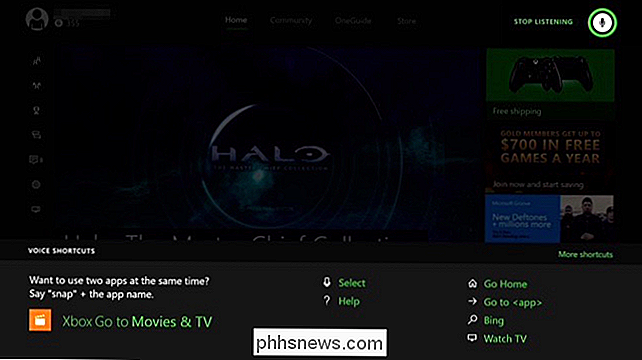
CORRELATI: 48 comandi vocali Kinect utilizzabili su Xbox One
Kinect consente anche comandi vocali su Xbox One console. Dì "Xbox, On" per accendere la tua Xbox One mentre è in modalità Instant-On, per esempio. Puoi quindi parlare alla tua Xbox One con un'ampia varietà di comandi vocali per avviare app, navigare nell'interfaccia e persino passare da un canale TV all'altro, se è stato impostato.
A differenza della PlayStation 4, non c'è modo utilizzare i comandi vocali con un auricolare. Hai bisogno del Kinect e del suo microfono integrato per fornire comandi vocali. Tuttavia, Microsoft sta attualmente lavorando per portare Cortana su Xbox One. Cortana funzionerà con gli auricolari, il che potrebbe significare che i comandi vocali di Xbox One funzioneranno presto con le cuffie.
I controlli gestuali sul cruscotto sono già finiti
Il cruscotto originale di Xbox One ti consentiva di controllare il cruscotto Xbox One con gesti delle mani . Puoi muovere la mano a sinistra oa destra per muoverti. Tuttavia, questa funzionalità è stata rimossa quando Microsoft si è spostato nella nuova dashboard. "L'utilizzo era molto, molto basso", ha spiegato Mike Ybarra di Microsoft.
Le funzionalità TV richiedono un Kinect, se ti interessa

CORRELATO: Come guardare la TV attraverso Xbox One, anche senza cavo
Se vuoi configurare Xbox One per guardare la TV via cavo, via satellite o anche la TV OTA (OTA) gratuita con un'antenna, potresti volere un Kinect. L'hardware Kinect viene utilizzato per inviare segnali a infrarossi (IR) alla scatola via cavo o satellitare, alla TV e al sistema audio. Ciò consente a Xbox One di passare da un canale all'altro, accendere e spegnere l'hardware e controllare i livelli di volume. Xbox One funziona essenzialmente come un telecomando glorificato, inviando gli stessi segnali IR del telecomando esistente. Puoi anche controllare queste funzioni usando i comandi vocali.
Ovviamente, se non ti interessa guardare la TV in diretta su Xbox One, questo non importa.
Login automatico è una bella caratteristica
Kinect abilita anche una bella funzionalità di "accesso automatico". Quando ti siedi per utilizzare la tua Xbox One, la fotocamera può riconoscere chi sei e registrarti con il profilo Xbox One appropriato. Se ci sono più persone che condividono la tua Xbox One, questa è una piccola caratteristica. Ti verrà richiesto di configurarlo ogni volta che aggiungi un account utente a Xbox One.
Naturalmente, questo è solo un piccolo risparmio di tempo: puoi sempre selezionare un account utente quando accendi la tua Xbox One controller. Ci vogliono solo pochi secondi.
Se queste caratteristiche valgono i soldi extra spetta a te. Ma il Kinect non è più una parte essenziale di Xbox One. In effetti, è probabile che ben pochi giochi imminenti includano il supporto Kinect. Funzionalità come Cortana vengono sganciate dal Kinect, quindi più possessori di Xbox One possono usarle. È improbabile che vedremo arrivare grandi novità di Kinect con Microsoft, così focalizzato sui molti possessori di Xbox One senza Kinect.
Image Credit: Microsoft

Come utilizzare l'allarme, il cronometro e il timer in iOS 9
Poiché gli smartphone sono diventati più comuni, molti di voi hanno probabilmente rinunciato a indossare un orologio per far sì che il telefono ti dica il tempo. Puoi anche utilizzare il tuo iPhone come sveglia, un timer e un cronometro, oltre a un grande segnatempo. Se non hai ancora ceduto alla mania di Apple Watch e ti sei abituato a non indossare un orologio, sarai contento di sapere (se non lo hai già fatto) che l'app "Orologio" sul tuo iPhone è in grado di fare molto di più che dirti l'ora (in tutte le fasce orarie).

Perché gli iPhone sono più sicuri dei telefoni Android
Ecco un segreto sporco: la maggior parte dei dispositivi Android non riceve mai aggiornamenti di sicurezza. Il 95% dei dispositivi Android può ora essere compromesso tramite un messaggio MMS, e questo è solo il bug più alto profilo. Google non ha modo di applicare patch di sicurezza a questi dispositivi e ai produttori e ai vettori semplicemente non interessa.



